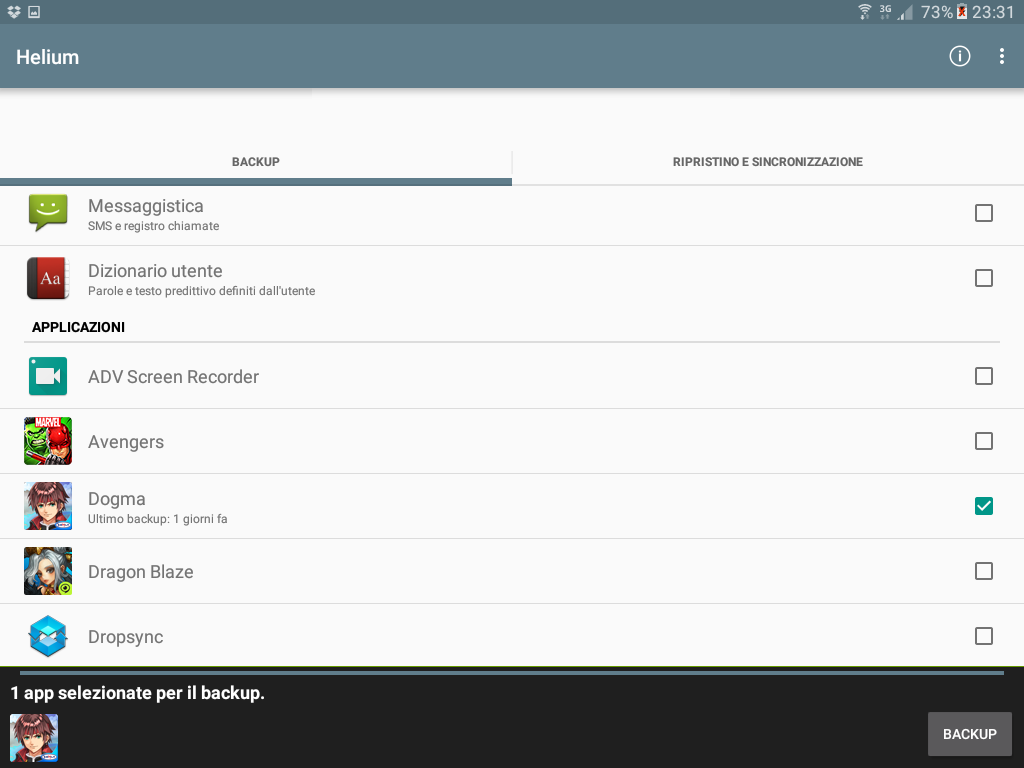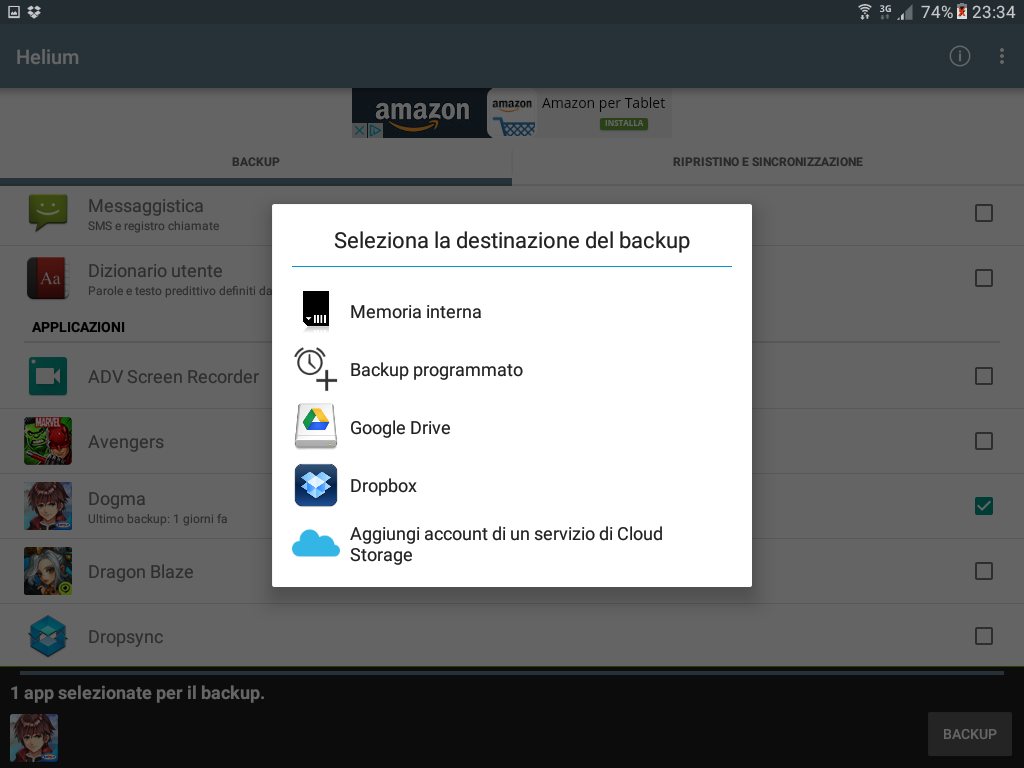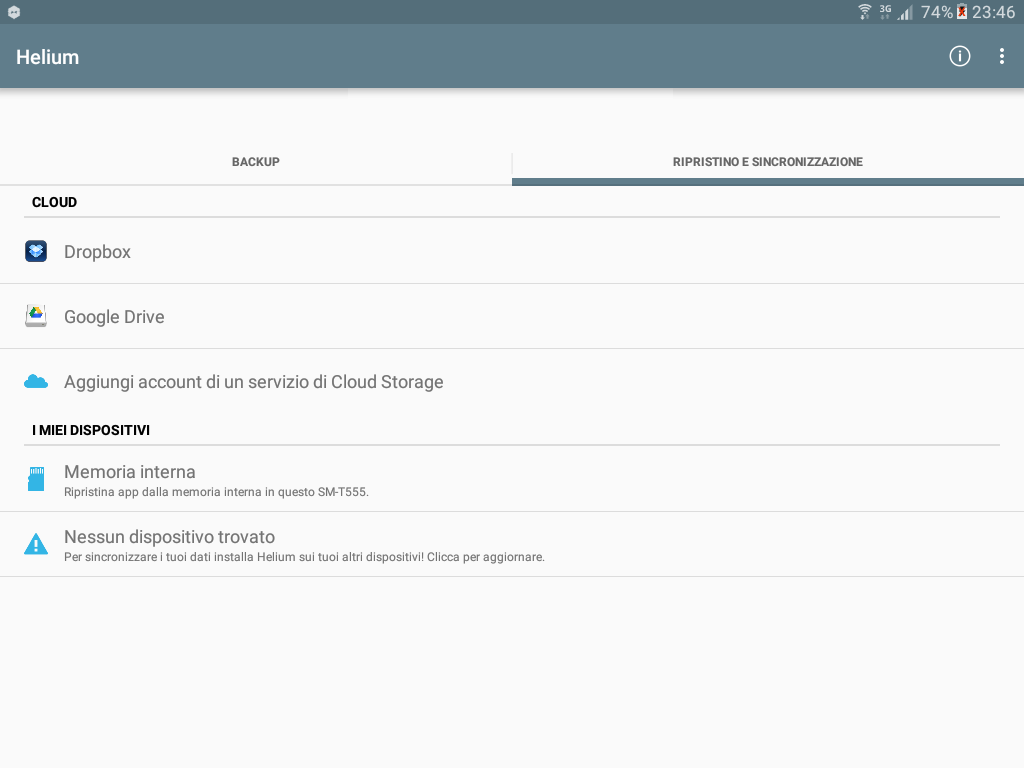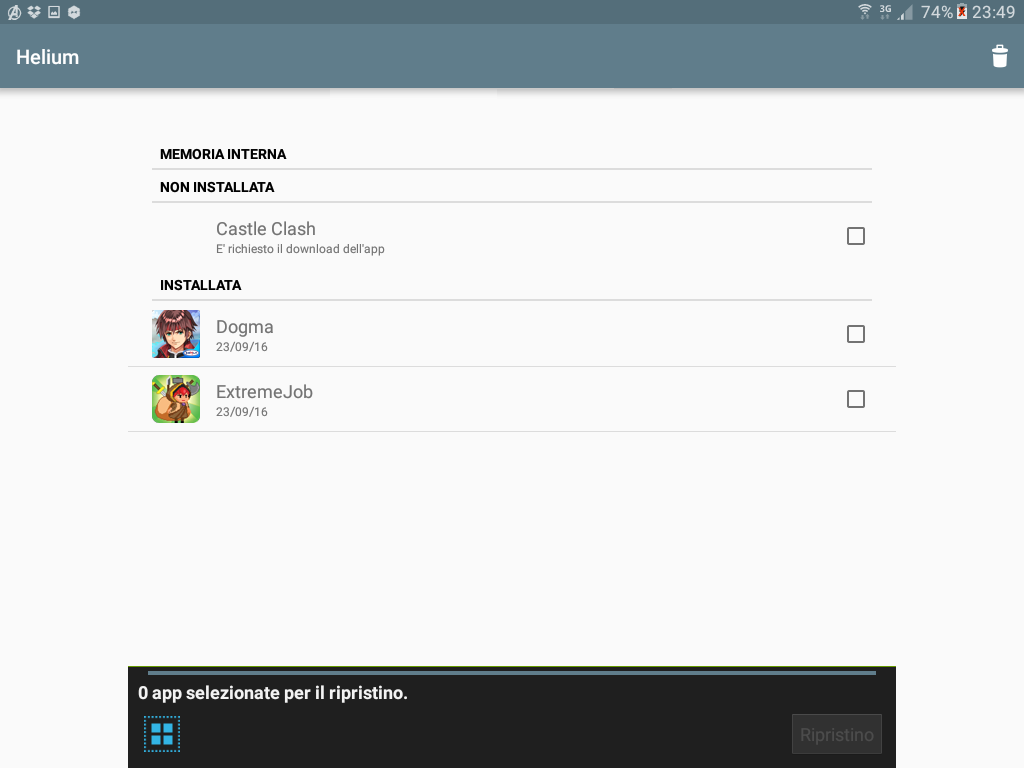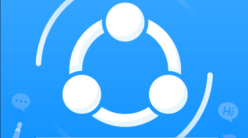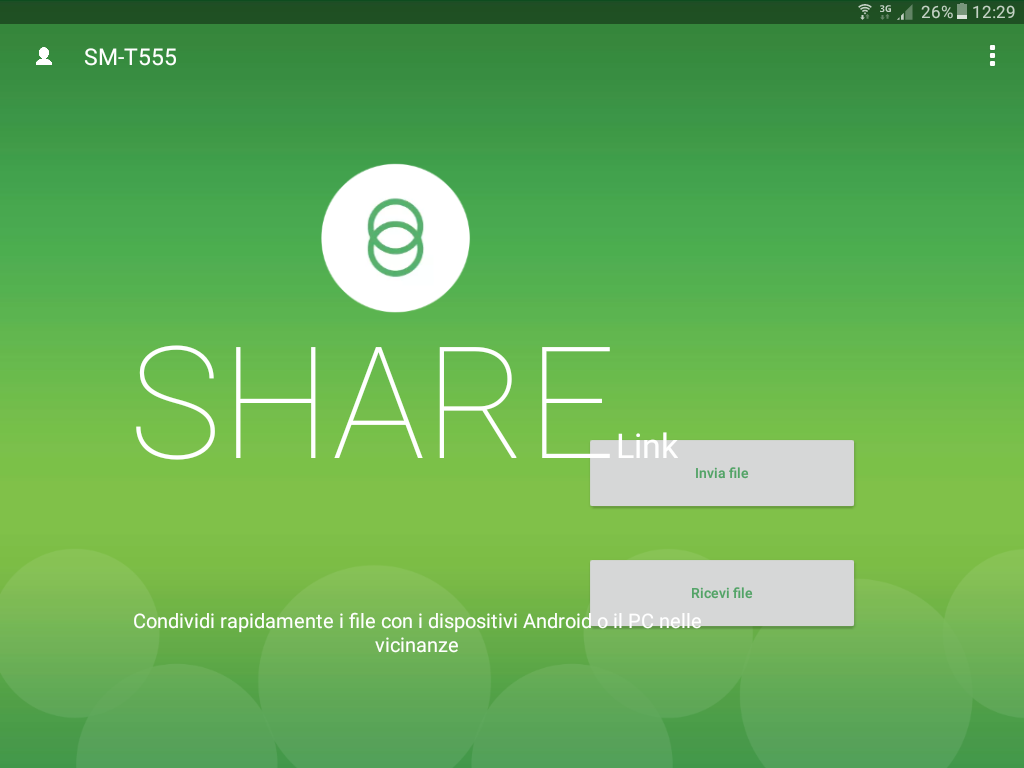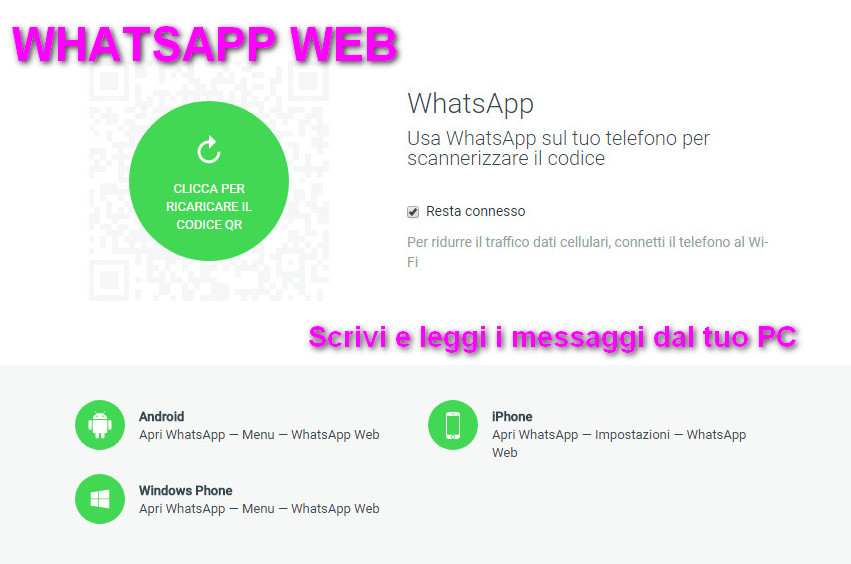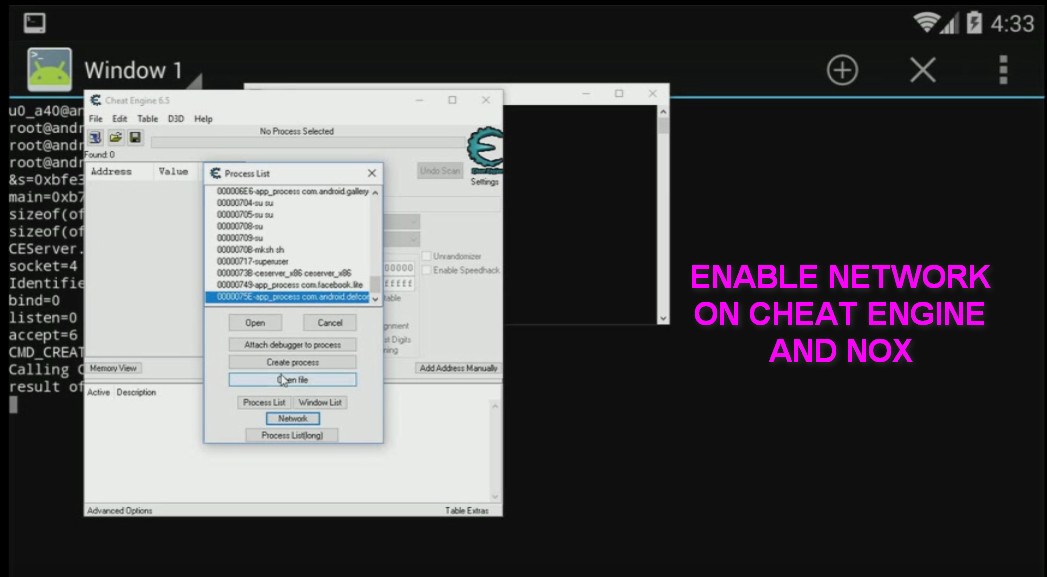Ciao e bentornati con il mio nuovo articolo Backup app data Android
è da un po’ che non scrivo nuovi articoli, ma in questi giorni sono stato preso dalle ricerche sul come poter risolvere il problema della sincronizzazione dei salvataggi tra diversi dispositivi.
L’articolo che sto per scrivere è il primo tra quelli che scriverò per poter arrivare all’obiettivo finale.
Perchè salvare i dati delle proprie app
Vi siete mai trovati nella situazione in cui siete stati costretti a dover cambiare il vostro vecchio dispositivo per uno nuovo? (Ok, diciamo che nella maggior parte dei casi lo si fa per piacere e non perché costretti).
Il problema principale in questo caso è riuscire a mantenere i dati delle app a cui tenete di più e che sfortunatamente non offrono un servizio di salvataggio in Cloud.
Naturalmente se state leggendo questo articolo, avete almeno un app nel vostro dispositivo Android che non supporta il salvataggio remoto e desiderate non perdere i dati in caso di problemi vari o, più semplicemente, volete sincronizzare i dati tra diversi vostri dispositivi.
Helium – Backup app data Android senza permessi di root
Esistono diverse applicazioni che permettono di effettuare il backup, tra cui molto consigliata e stabile è Titanium, tuttavia il problema ricorrente è la necessità dei permessi di root per poter funzionare.
Un applicazione che aggira questo problema si chiama Helium.
Qui potete trovare il link al Playstore di Google:
Esistono due versioni di Helium.
Una prima versione gratuita che permette solo di conservare i propri backup nella scheda SD.
Un altra versione a pagamento che permette anche di sincronizzare i propri backup direttamente con un servizio di Cloud come ad esempio Dropbox o Google drive.
Conservare i propri backup in Cloud ha due grossi vantaggi.
- Non perdete i vostri backup anche se accade qualcosa di irreparabile al vostro tablet/smartphone
- Facilità di trasporto di questi backup da un dispositivo all’altro (basta collegarvi allo stesso account di cloud per vedere gli stessi salvataggi)
Quindi se volete sperderci qualche soldino, potete comprare la versione completa, altrimenti seguite i miei prossimi articoli per capire come ottenere un risultato simile senza bisogno di uscire un centesimo.
L’articolo che unisce tutti i vari passi da compiere è : Export dei savegames da Bluestacks – Usate cheat engine su Pc, giocate sul vostro dispositivo
Configurazione di Helium
Per configurare Helium, seguite i seguenti passi:
- Per prima cosa scaricate e installate l’applicazione dal Google store.
- Per poter far funzionare Helium, è necessario abilitare il backup delle app usando la corrispettiva applicazione desktop che trovate qui Download applicazione desktop, scaricate e installate sul vostro desktop.
- Attivate la modalità debug usb del vostro dispositivo Android, se non sapete come fare potete seguire questo articolo: Come attivare il debug USB su dispositivi Android.
- Lanciate l’applicazione desktop Helium app desktop. Se avete degli errori o difficoltà a lanciare l’applicazione, potreste avere un firewall o un antivirus invadente che sta bloccando l’applicazione, in quel caso disattivatelo temporaneamente, il tempo giusto per attivare Helium sul dispositivo mobile.
- Se non li avete già, scaricate e installate i driver Android per Windows, li potete trovare qui : Driver Android per Windows
- Avviate l’applicazione sul dispositivo mobile, l’applicazione vi chiederà di abilitare il backup delle app collegando il vostro dispositivo al PC.
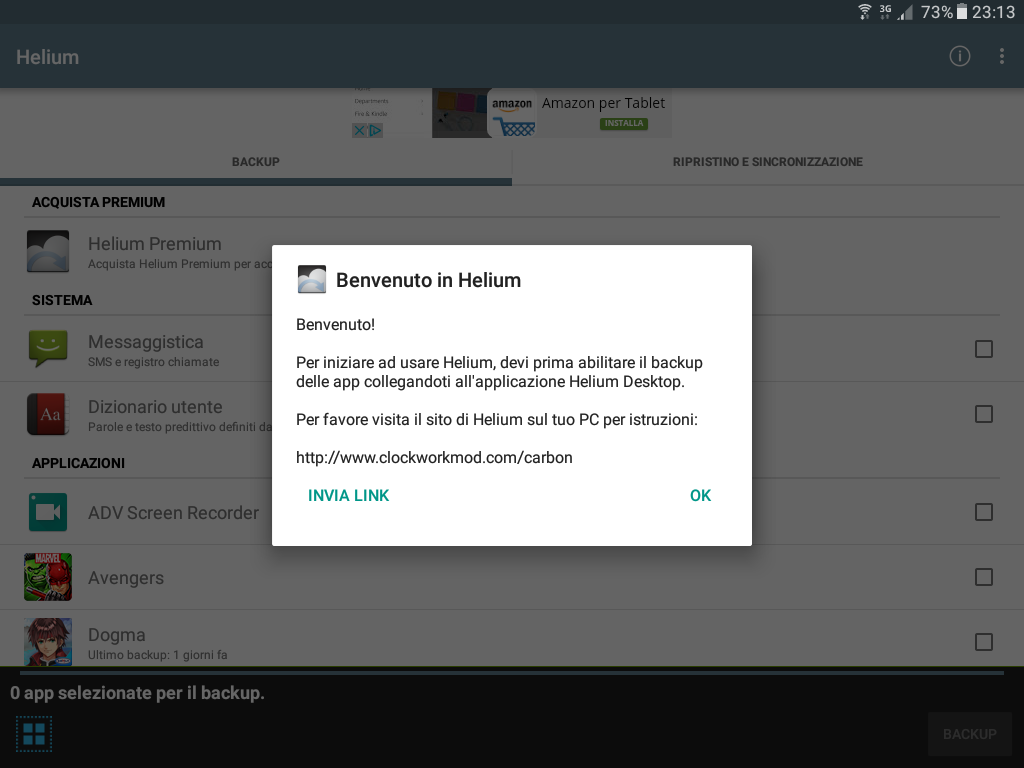
- Collegate il cavo usb al dispositivo e al PC, potrebbe essere necessario attivare la modalità PTP se questa non è già attiva
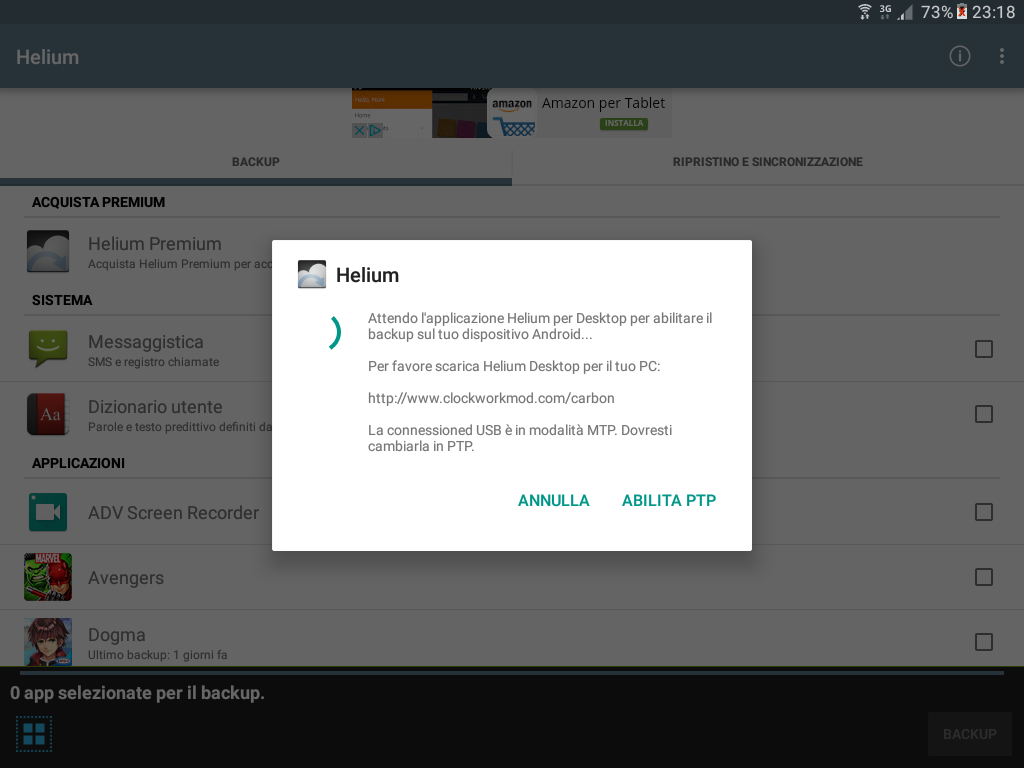
- Fatto questo, l’applicazione è stata abilitata ad effettuare i backup, e il dispositivo può anche essere staccato dal PC. Da notare che l’operazione è valida fin quando il dispositivo non sarà riavviato. In questo caso bisogna rifare l’operazione di configurazione di Helium da PC.
Helium – Backup delle app
Helium ha due aree principali backup e ripristino e sincronizzazione.
Per poter effettuare un backup, bisogna scegliere le app di cui si vuole effettuare il backup e premere sul pulsante in basso “backup”.
Sarà presentato il seguente menù
Poiché noi abbiamo scelto di usare la versione gratuita, possiamo effettuare il backup sia sulla memoria interna che su cloud (dropbox o google drive), però non avremo la possibilità in automatico effettuare il ripristino automatico da quest’ultimi.
Selezioniamo la memoria interna e il backup sarà avviato.
Dopo un po’ il sistema ci informerà che il backup è andato a buon fine.
Helium – Ripristino e sincronizzazione
Il ripristino di un backup si effettua selezionando la seconda area, dove è possibile trovare i diversi storage utilizzabili da Helium, tuttavia usando la versione free, non è possibile recuperare i salvataggi da Cloud ma solo dalla memoria interna,
Selezioniamo la memoria interna e troveremo la lista dei backup effettuati in precedenza.
Selezioniamo il backup di nostro interesse, il pulsante Ripristina si attiverà e sarà possibile avviare il ripristino del backup effettuato in precedenza.
Helium non è infallibile
Fate attenzione che i backup creati da Helium non sono privi di rischio, è sempre perciò un bene fare dei test sui backup effettuati.
L’alternativa è usare un applicazione più potente con privilegi di root come Titanium, ma se il vostro problema sta nel non volere effettuare il root del vostro dispositivo, allora Helium al momento è l’unica soluzione.
Come sempre se avete trovato l’articolo interessante condividetelo e iscrivetevi alle mie pagine e social.
Andrea